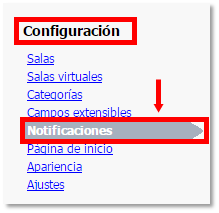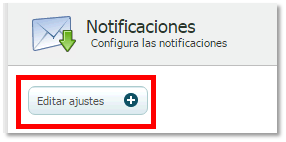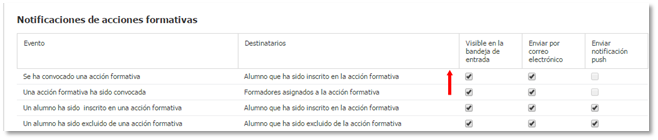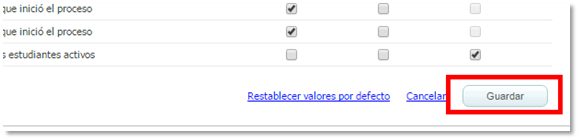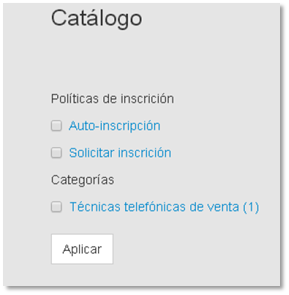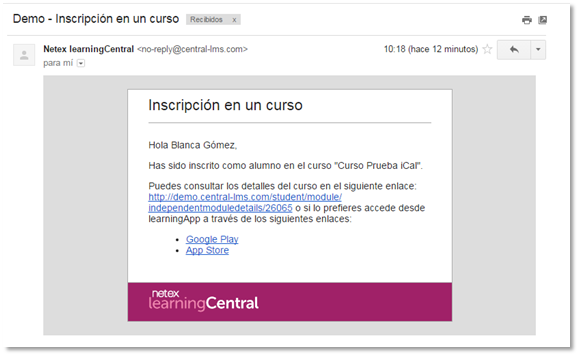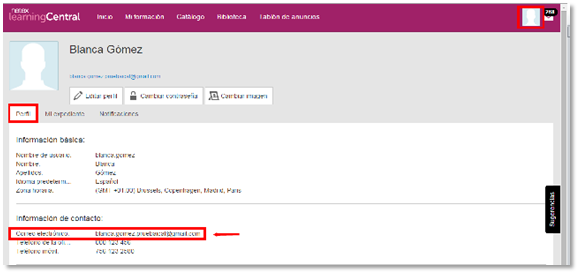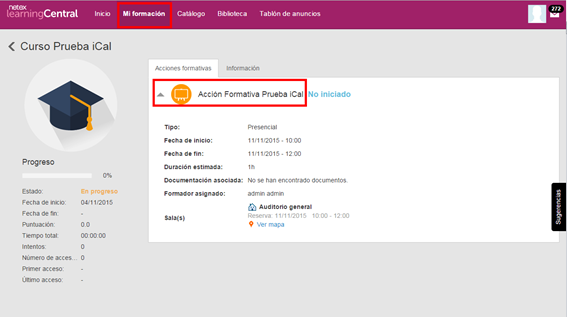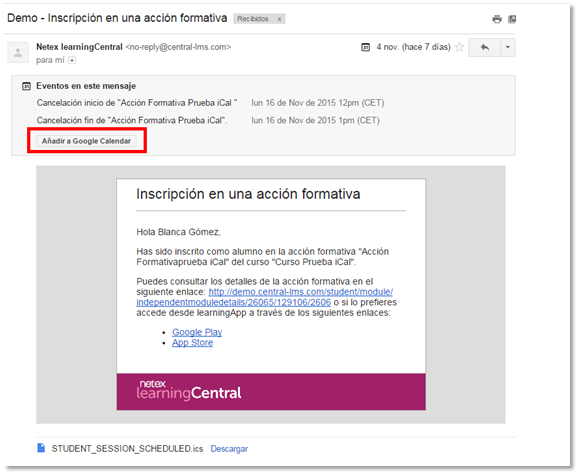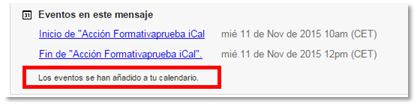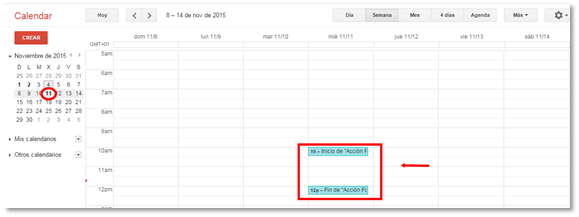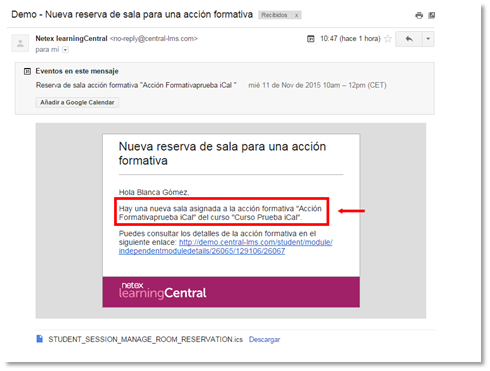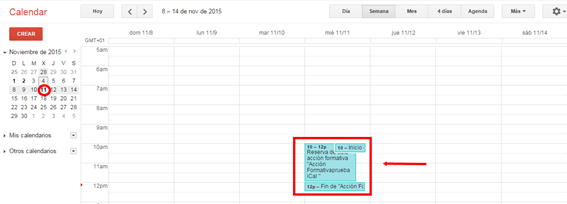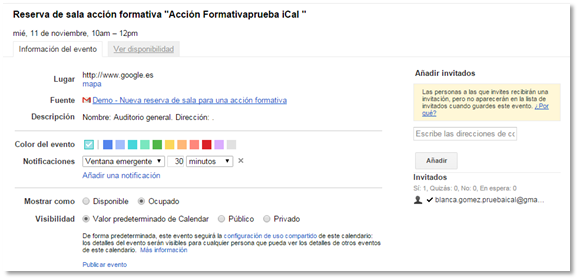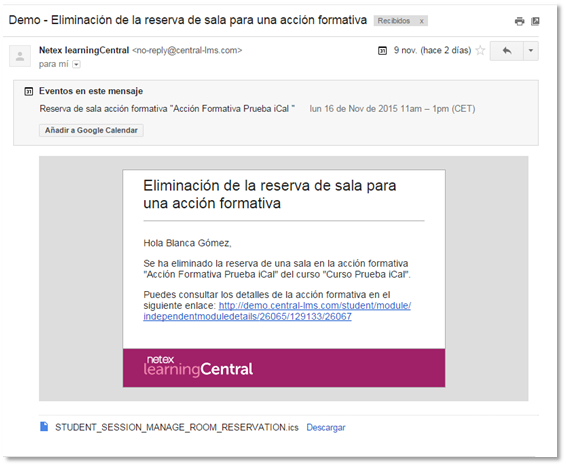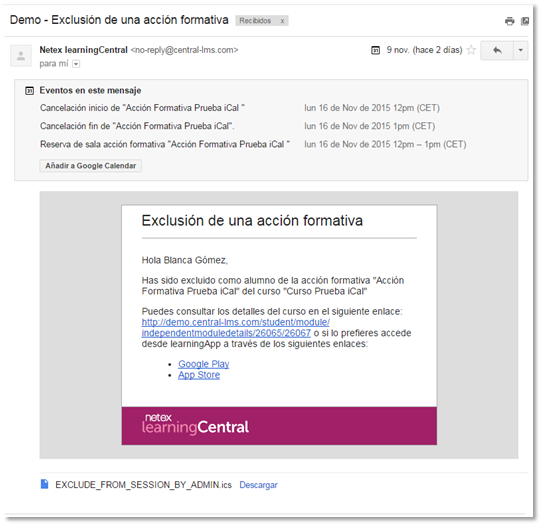FAQ: Sincronización con el calendario de eventos del correo electrónico (iCal) (administrador)
LMS Pack permite integrar sus notificaciones en la gran mayoría de los calendarios de correo electrónico existentes en el mercado. Gracias a esta funcionalidad, los alumnos tienen actualizada toda la información de sus formaciones en su propia agenda personal del correo electrónico. Esta opción incrementa el compromiso del alumno y las posibilidades de éxito de la formación.
Para ponerlo en marcha solo es necesario activar las notificaciones con iCal en LMS Pack. iCal, diminutivo de iCalendar, es un estándar que permite el intercambio de información de calendarios. Gracias a esta integración, los alumnos reciben un correo electrónico con un archivo iCal para integrar en su calendario toda la información del evento.
Los alumnos pueden ver los siguientes eventos de LMS Pack en su calendario:
- Datos de la acción formativa en la que ha sido dado de alta.
- Cualquier cambio en las fechas de inicio o fin de la acción formativa.
- Reserva o cambios de sala en la que se celebra una acción formativa presencial.
- Recibirá un aviso si es dado de baja en alguna acción formativa.
Actividades en Pack LMS compatibles con la integración de eventos en calendarios:
Tipo de actividad | |
|---|---|
Presencial. Actividad dirigida por un formador en persona, que será responsable de la evaluación de la misma y del control de asistencia. | |
Videoconferencia. Actividad llevada a cabo mediante una videoconferencia con formador, que será responsable de la evaluación. | |
Videoconferencia externa. Actividad llevada a cabo mediante una videoconferencia en una plataforma externa con formador, que será responsable de la evaluación |
Puesta en marcha
Vamos a ver como ejemplo, la integración de eventos creados en LMS Pack en Google Calendar. Además de Google Calendar, otras opciones funcionarán de modo análogo como Microsoft Outlook, Mozilla Thunderbird o Apple Calendar entre otros.
Activar envío de notificaciones a un alumno-usuario
Accedemos al menú lateral en LMS Pack. Dentro del apartado Configuración, hacemos clic en Notificaciones.
En la pantalla Notificaciones podemos ver diferentes tablas con la siguiente información:
- Evento. Información acerca del evento notificado.
- Destinatarios. Quienes son los destinatarios de la notificación.
- Tiene iCal. Nos informa de si la notificación tiene el estándar iCal o no. No es editable, es un valor predeterminado.
- Visible en la bandeja de entrada. Nos da la opción de enviar las notificaciones al servicio de notificaciones integrado en LMS Pack.
- Enviar por correo electrónico. Enviar o no notificaciones por correo electrónico.
- Enviar notificación push. Activar o desactivar notificaciones push.
Para configurar las notificaciones, seleccionamos Editar Ajustes en la parte superior izquierda de la pantalla.
Después de seleccionar Editar ajustes, el aspecto de la pantalla es el siguiente:
Observamos en la imagen superior cómo solo las opciones editables aparecen en esta pantalla, por lo tanto, Tiene iCal no aparece.
Recuerda Tiene iCal no es una opción editable, solo nos informa de si una notificación tiene el estándar iCal. |
Podemos seleccionar o deseleccionar en las casillas de verificación las opciones según lo que deseemos notificar a los destinatarios.
Hacemos clic en Guardar (parte inferior derecha de la pantalla), para aplicar los cambios realizados.
Ahora que conocemos lo que es un calendario electrónico y cómo activar el envío de notificaciones, veamos cómo se integran acciones formativas creadas en LMS Pack como eventos, al calendario del alumno.
¿Cómo se añade una acción formativa en Google Calendar?
Imaginemos, por ejemplo, que nuestro alumno desea inscribirse en un curso en LMS Pack. Puede hacerlo a través de una solicitud de inscripción (solicitud que tendrá que ser aceptada o rechazada por el administrador), o mediante auto-inscripción.
En la pestaña Catálogo en LMS Pack, el alumno puede seleccionar la modalidad en la que desea inscribirse. También puede ser inscrito por el administrador.
El alumno es dado de alta en el curso Curso Prueba iCal y recibe en su correo la notificación de alta.
El correo electrónico al que se le envía la notificación, es el que aparece en la información de contacto del perfil de usuario.
Una vez que el alumno es dado de alta en Curso Prueba iCal, puede acceder a todos los detalles del curso en la pestaña Mi formación y luego seleccionando Curso Prueba iCal.
Curso Prueba iCal contiene la actividad la Actividad Prueba iCal, que a su vez incluye la acción formativa Acción Formativa prueba iCal. Esta acción formativa es de tipo presencial, por lo tanto, la información de este evento se puede ser integrada en el calendario del alumno.
Recuerda Solo las actividades de tipo presencial y semipresencial tienen notificaciones que contienen información del evento en formato iCal. |
Cuando el alumno es convocado para la acción formativa Acción formativa Prueba iCal se le notifica a su correo electrónico. En este email se incluye un fichero adjunto en formato iCal.
Como podemos observar en la imagen superior, haciendo clic en Añadir a Google Calendar, el alumno puede integrar toda la información del evento en el calendario sin necesidad de descargarse el fichero STUDENT_SESSION_SCHEDULED.ics.
Si la integración se ha realizado con éxito podrá leer el siguiente mensaje:
Si accede a Calendar, el alumno puede comprobar como los datos de la acción formativa Acción Formativa Prueba iCal se han integrado correctamente.
Se crean dos eventos: uno de inicio y otro de fin que corresponden a la fecha de comienzo y de fin de la acción formativa. Durante la duración del evento, el alumno aparecerá como “ocupado”.
¿Qué pasa si cambian las fechas de la acción formativa?
Cuando las fechas de una acción formativa se modifican, el alumno es informado mediante el envío de una notificación a su correo electrónico.
La información del evento con las nuevas fechas será actualizada seleccionado Añadir a Google Calendar.
Al ser Acción Formativa Prueba iCal una acción formativa presencial, requiere una reserva de sala. Cuando se asigna una sala a una acción formativa, el alumno es informado a través de una notificación enviada a su correo electrónico.
Hacemos clic en Añadir a Google Calendar y accedemos a la aplicación Calendar.
Observamos que se ha creado un único evento para la reserva de sala. El alumno puede acceder a información más detallada haciendo clic en el evento.
Durante el periodo de reserva de la sala el estudiante aparece como "ocupado".
¿Qué ocurre si anulo la reserva de sala?
Pongámonos en el caso de que anulamos la reserva de sala para Acción Formativa Prueba iCal. El alumno recibe en su correo una notificación con la opción de añadir el evento a Calendar.
Después hacer clic en Añadir a Google Calendar, el evento de reserva de sala desaparece del calendario.
¿Qué pasa cuándo damos de baja a un alumno en una acción formativa?
Cuando un alumno es dado de baja en la acción formativa, recibe por correo electrónico una notificación con la opción de añadir el evento a Calendar.
Cuando el alumno añade el evento a su calendario, todos los eventos relacionados con la acción formativa en la que ha sido dado de baja desaparecerán.